¿Qué es un marcado en SEO, por qué lo necesita y cómo puede instalarlo en su sitio web de WordPress? Esas son las preguntas, trataremos de traer respuesta en este tutorial.
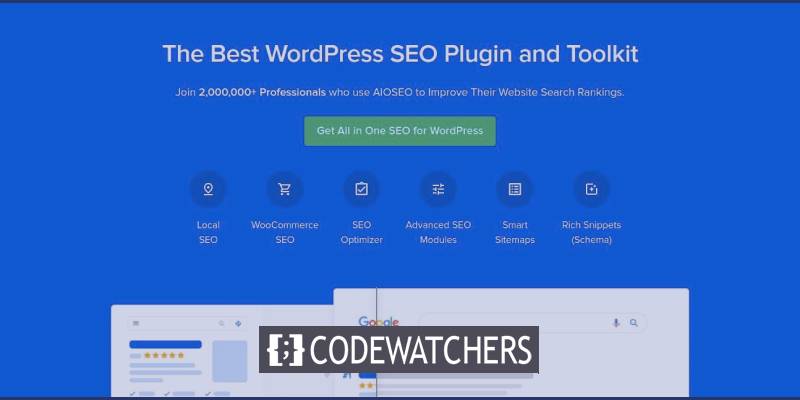
¿Qué es un marcado de SEO (Schema Markup)
Un Markup o Schema Markup de SEO es un código que puede agregar a su sitio web para los motores de búsqueda para comprender mejor su contenido. Hacer esto garantiza que su sitio web proporciona más información y, por lo tanto, está bien y con precisión clasificada por los motores de búsqueda, para un mejor tráfico y potencialmente clientes.
¿Por qué debería agregar el markup de esquema a WordPress?
Agregar un Schema Markup asegura que usted proporcione información adicional a los motores de búsqueda que lo usan para mostrar información útil a los visitantes potenciales. En muchos casos, eso aumenta su tasa de clics (CTR) y trae más tráfico a su sitio web.
Por lo tanto, al agregar marcas de esquema, puede rico fácilmente enriquecidos en Goole SERP (página de resultados de búsqueda) que tiene una visibilidad más grande y, por lo tanto, más posibilidades de hacer clic en otros resultados.
Create Amazing Websites
Con el mejor generador de páginas gratuito Elementor
Empezar ahoraSu contenido no solo se ve más presentado en la página de resultados del motor de búsqueda, pero Rich SNIPPETS alientan a los usuarios a hacer clic en su enlace. Esto aumenta sus clasificaciones de búsqueda, y comenzarás a atraer a las personas adecuadas a su sitio web.
Ahora que conoce los beneficios del esquema y los fragmentos ricos, veamos cómo agregarlo a WordPress.
Cómo agregar Schema Markup a su sitio web de WordPress
Agregar el código de markup de esquema puede ser difícil, ya que tomará mucho tiempo. Esto también requiere que agregue código, y si algo sale mal, deberá comenzar de nuevo.
Recomendamos utilizar Todo en un seo (Aioso), que es uno de los mejores complementos de SEO en el mercado. Viene con herramientas útiles que puede utilizar para mejorar el SEO de su sitio web y también agregar un Schema Markup en solo unos pocos clics sin editar su código.
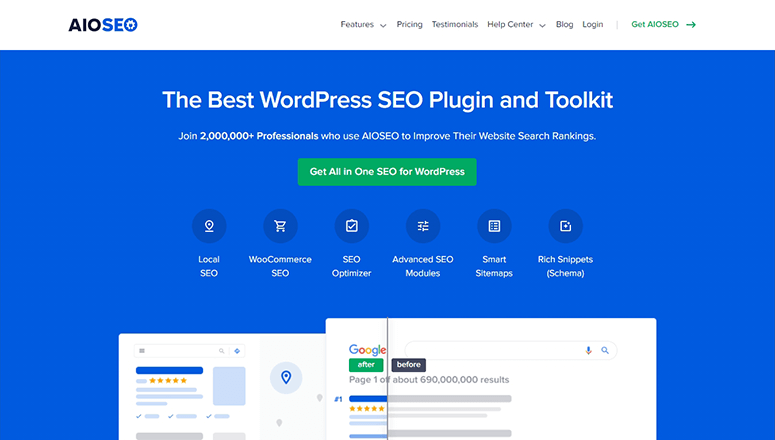
Con Iosio podrá agregar código de esquema a su contenido, publicaciones y páginas. También puede habilitar un cuadro de búsqueda de enlaces de sitio para que los usuarios busquen directamente su contenido de Google.
Ahora vamos a continuar e instalar el complemento.
Paso 1. Instale y configure todo en un complemento SEO.
En primer lugar, deberemos instalar y activar el complemento Todo en un seo. Después de la activación, debe visitar la página de configuración general de todos en un SEO »en su panel de pantalla de WordPress. Hay que agregar la clave de licencia para verificar su cuenta.
Puede encontrar la clave de licencia en su cuenta Aioso.
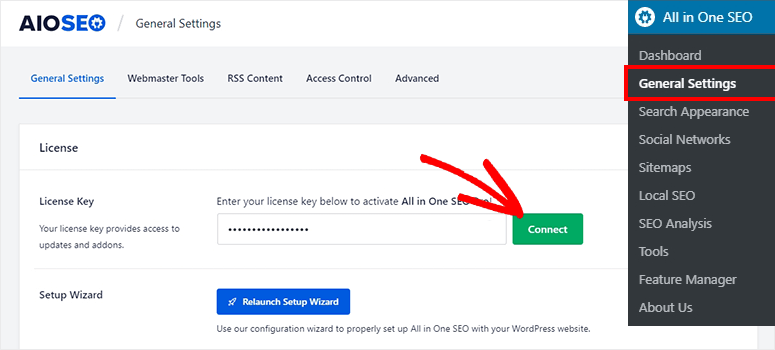
Haga clic en el botón Conectar para conectar su sitio web de WordPress a Aioso.
A continuación, debe ir a la página de búsqueda de todos en un SEO ».
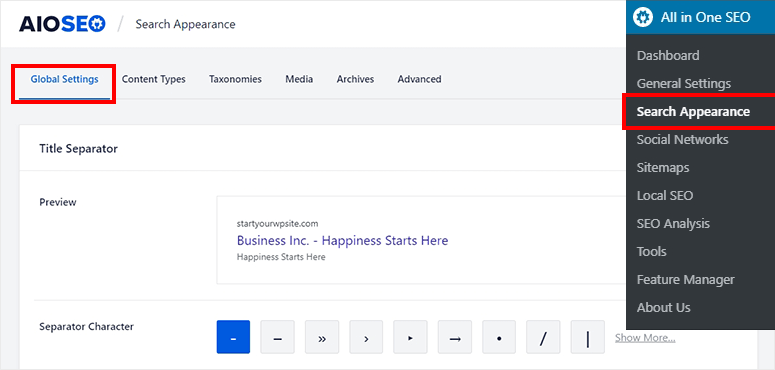
Desde esta página, debe buscar la opción del gráfico de conocimiento. Allí, debe elegir si su sitio web representa a una persona o una organización.
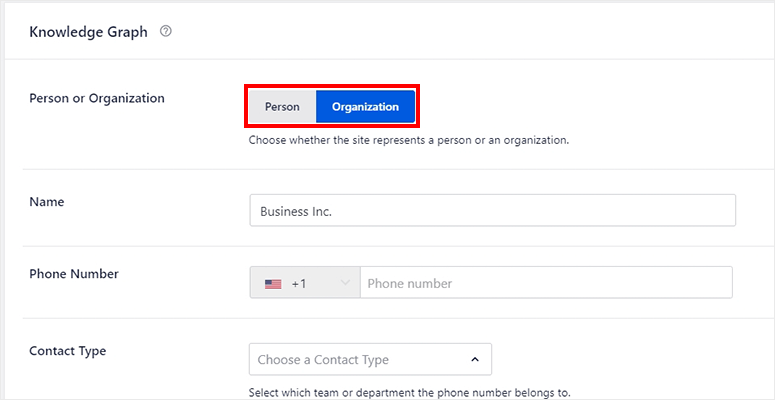
Para este tutorial, seleccionaremos la organización. Una vez que lo seleccione, verá algunos campos, incluido el nombre, el número de teléfono, el tipo de contacto y el logotipo.
Ahora, complete estos detalles y guarde la configuración haciendo clic en los cambios GUARDADOS.
Paso 2. Agregar marca de esquema a su contenido
El plugin Aioso es altamente flexible para agregar un Schema Markup a su contenido en solo unos minutos. Diríjase a todos en una página de apariencia de búsqueda de SEO y haga clic en la pestaña Tipos de contenido desde el menú de navegación superior.

Hay que buscar la sección de publicaciones y hacer clic en la pestaña Schema Markup. Comience por seleccionar el artículo como su tipo de esquema, y luego puede seleccionar un tipo de artículo de las opciones dadas.
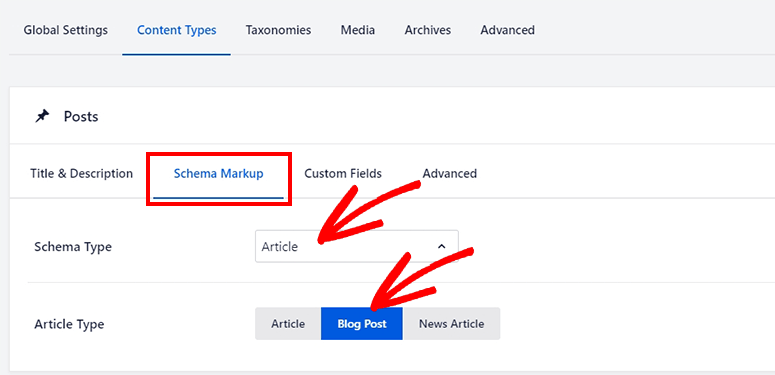
De forma predeterminada, está configurado para la publicación del blog. Pero puede elegir ningún artículo o artículo de noticias el tipo de artículo de su sitio web. Ahora desplácese hacia abajo y repita el mismo proceso para las opciones de páginas y productos.
Guarde sus cambios una vez que haya terminado, antes de pasar al siguiente paso.
Paso 3. Agregar marca de esquema a su publicación y páginas
Aioso debe mejorar su contenido con la configuración general de SEO. También le permite agregar esquema a sus publicaciones y páginas individuales.
Si cambia cualquier opción aquí, estas configuraciones anularán la configuración de contenido general para el esquema que configuró en el paso anterior para esa publicación o página específica. Sin embargo, también puede optar por permanecer con la configuración predeterminada.
Para agregar esquema, debe editar su publicación o página.
Ahora, desplácese hasta la sección inferior para buscar la configuración de Aioso. A partir de ahí, debe hacer clic en la pestaña Esquema.
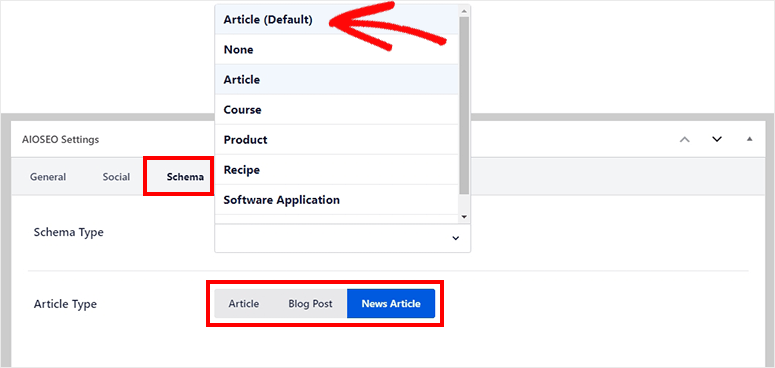
En el desplegable tipo de esquema, debe seleccionar la opción predeterminada (Apariencia de búsqueda). Procedimientos de esta manera, su configuración predeterminada no será interrumpida.
Elija una opción para el tipo de artículo para su página o publicación. Una vez que esté satisfecho con la configuración del esquema, actualice su publicación o página para asegurarse de que todo funciona.
Paso 4. Habilitar el cuadro de búsqueda de SitElinks en WordPress
El cuadro de búsqueda SITELINKS hace que su contenido se vea genial en los motores de búsqueda. Una vez habilitado, sus usuarios podrán usar un campo de búsqueda en los motores de búsqueda para buscar directamente en su sitio web.
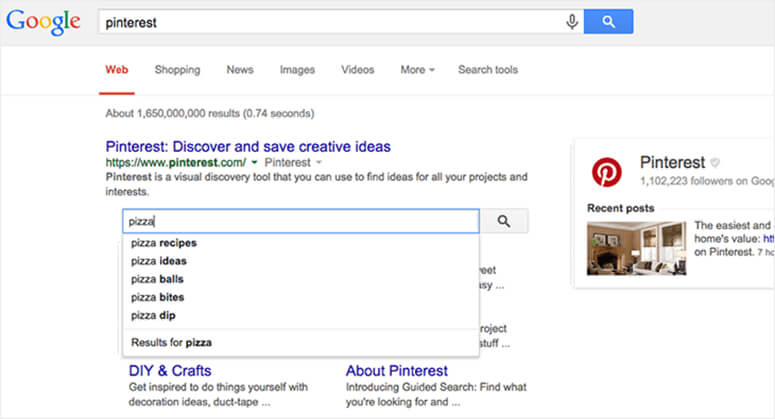
Para habilitar esta opción, debe volver a la página de apariencia de búsqueda de todos en un SEO. Desde allí, diríjase a la pestaña Avanzado. Simplemente tiene que activar la opción Habilitar el cuadro de búsqueda de SiteLinks y generará automáticamente un cuadro de búsqueda para su sitio web en Google.
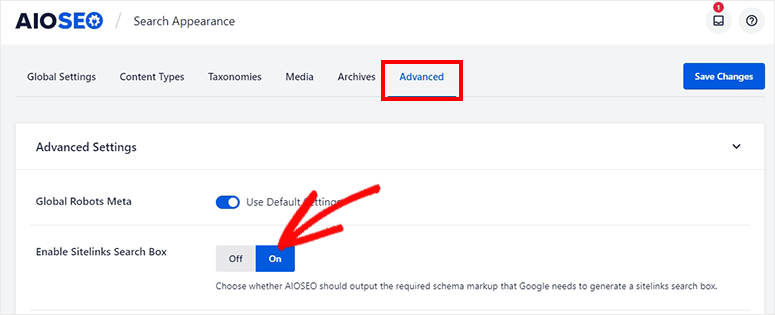
Haga clic en el botón Guardar cambios para almacenar su configuración.
Eso es prácticamente todo lo que necesita para agregar markup de SEO con Aiooseo en WordPress. Esperamos que lo ayuden a aumentar su tráfico.





